Wiele razy chciałbyś skorzystać z symbolu znaku towarowego, ale nie wiedząc, jak go wpisać, nie możesz tego zrobić. Wymyśliliśmy więc na to rozwiązanie. W tym artykule powiemy ci jak wpisać symbol znaku towarowego?
Zanim przejdziemy dalej, pozwól nam najpierw powiedzieć, czym jest symbol znaku towarowego?
Symbol znaku towarowego jest zwykle używany w przypadku znaku niezarejestrowanego, podczas gdy jego odpowiednik, który jest zarejestrowanym znakiem towarowym, jest używany w przypadku znaków zarejestrowanych.
A więc zacznijmy od procesów. Podzieliliśmy ten artykuł na wiele metod.
Jak wpisać symbol znaku towarowego?
Metoda 1: Jak wpisać symbol znaku towarowego w systemie Windows?
Istnieje wiele metod, za pomocą których można wpisać symbol znaku towarowego, a następnie z niego skorzystać. Jednym z nich jest wykorzystanie właśnie do tego celu programu Microsoft Office Word. Dodatkowo istnieje jeszcze jedna metoda wykorzystująca pewne predefiniowane kody wprowadzane z klawiatury.
Zacznijmy więc od pierwszego, a później przejdziemy do następnego.
Krok #1: Przede wszystkim będziesz musiał otworzyć aplikację Microsoft Office Word na swoim System Windows. W tym celu możesz kliknąć przycisk Start i zlokalizować tam aplikację Word. Po znalezieniu możesz go kliknąć, a to uruchomi aplikację.
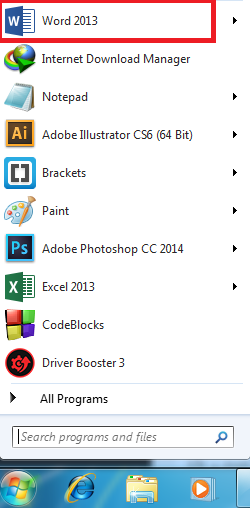
Gdy już to zrobisz, dobrze jest przejść do następnych kroków.
Krok #2: Teraz otwórz dokument, w którym chcesz wstawić symbol znaku towarowego, lub możesz po prostu otworzyć pusty dokument, wstawić symbol znaku towarowego, a następnie skopiować i wkleić go w żądanym miejscu.
Ponadto w tym kroku musisz przejść do zakładki Wstaw, a następnie ją kliknąć.

Krok #3: Po pomyślnym wykonaniu kroku nr 2 musisz teraz zlokalizować opcję symbolu. Dla ułatwienia możesz po prostu zlokalizować go w skrajnym prawym rogu okna programu Word.
Po znalezieniu tego samego musisz go kliknąć. Spowoduje to otwarcie małego rozwijanego okna, z którego możesz łatwo wybrać symbol znaku towarowego.
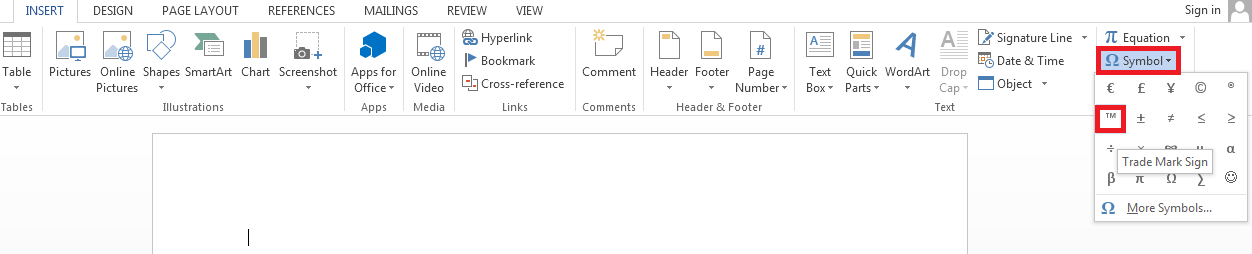
W ten sposób będziesz mieć symbol znaku towarowego w swoim dokumencie. Korzystaj tak, jak chcesz. Możesz go po prostu skopiować i wkleić w innym miejscu. Zobaczcie, jakie to było proste, po prostu łatwy kawałek ciasta.
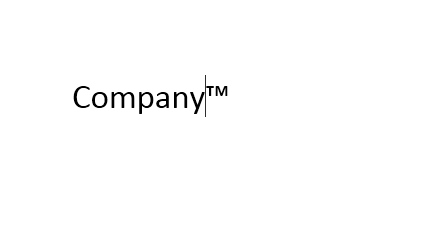
Teraz przejdź do innej metody. Jak już wspomniano, w tej metodzie skorzystalibyśmy z klawiatury numerycznej. Dlatego pamiętaj, aby go włączyć, zanim przejdziesz dalej. Podobnie jak poprzednia metoda, jest to bardzo proste (bez żadnych skomplikowanych zobowiązań).
Więc teraz zakładamy, że masz włączoną klawiaturę numeryczną. Teraz wystarczy nacisnąć jednocześnie Alt i 0153. Spowoduje to wpisanie symbolu znaku towarowego.
Teraz, o ile symbol zarejestrowanego znaku towarowego jest zaniepokojony wtedy zarejestrowany symbol alternatywny kod idzie jako Alt + 0174.
Metoda 2: Jak wpisać symbol znaku towarowego na komputerze Mac?
Aby wpisać symbol znaku towarowego na Macu wystarczy wykonać kilka prostych kroków.
Przede wszystkim musisz nacisnąć i przytrzymać klawisz opcji na klawiaturze. Na wszelki wypadek, jeśli używasz komputera Mac z klawiaturą brytyjską, musisz także nacisnąć i przytrzymać klawisz Shift wraz z klawiszem opcji.
Następnie musisz teraz nacisnąć klawisz „2” (bez cudzysłowów). Pamiętaj, że podczas naciskania dwóch klawiszy nadal musisz przytrzymać klawisz opcji.
Pamiętaj również, aby nie używać do tego klawiatury numerycznej (num lock), ponieważ możesz nie uzyskać pożądanego rezultatu.
Teraz, gdy zwolnisz klawisz opcji, na dokumencie lub pliku pojawi się symbol znaku towarowego.
Teraz przechodzimy do następnej części tego artykułu, w której nauczymy się wpisywać symbole zarejestrowanych znaków towarowych na komputerze Mac. Proces jest taki sam.
Najwyraźniej również w tym celu będziesz musiał nacisnąć i przytrzymać klawisz opcji na klawiaturze. Następnie będziesz musiał nacisnąć R, nadal trzymając klawisz opcji.
Gdy skończysz ze wspomnianymi czynnościami, możesz teraz zwolnić klawisz opcji. Spowoduje to powstanie symbolu zarejestrowanego znaku towarowego.
Alternatywnie istnieje jeszcze jedna metoda, która jest przede wszystkim. Wszyscy jesteśmy świadomi taktyk używanych do kopiowania i wklejania. W tej metodzie zrobimy to samo. Wszystko, co musisz zrobić, to wyszukać „symbol znaku towarowego” w swojej ulubionej wyszukiwarce, a następnie skopiować symbol i wkleić go w dokumencie.
Zobacz, jak łatwo możesz wpisać symbol znaku towarowego za pomocą tego prostego hacka.
[Dodatkowe informacje]
Oto niektóre symbole z odpowiadającymi im kodami alternatywnymi. Ta lista może się przydać, jeśli masz trochę pracy z tym związanej, więc nie zapomnij dodać tej strony do zakładek, aby uzyskać pomoc w przyszłości.
Alt + 0176 …°……symbol stopnia
Alt + 0153….. ™… symbol znaku towarowego
Alt + 0169…. ©…. symbol praw autorskich
Alt + 0174….. ®….symbol zarejestrowanego znaku towarowego
Alt + 0177 …±….znak plus lub minus
Alt + 0182 …¶…..znak akapitu
Alt + 0190 …¾….ułamek, trzy czwarte
Alt + 0215 ….×…..znak mnożenia
Alt + 0162…¢….znak centa
Alt + 0161…..¡….. wykrzyknik do góry nogami
Alt + 0191…..¿…..odwrócony znak zapytania
Alt + 1……….. uśmiechnięta buźka
Alt + 2 ……☻…..czarna buźka
Alt + 15…..☼…..słońce
Alt + 12……♀…..znak żeński
Alt + 11…..♂……znak męski
Alt + 6….♠…..łopata
Alt + 5….♣…… Klub
Alt + 3…………. Serce
Alt + 4….♦…… Diament
Alt + 13……♪…..ósemka
Alt + 14……♫…… promieniowała ósma nuta
Alt + 8721…. ∑…. sumowanie (automatyczna suma)
Alt + 251…..√…..znacznik wyboru pierwiastka kwadratowego
Alt + 8236…..∞…..nieskończoność
Alt + 24…….↑….. strzałka w górę
Alt + 25……↓…… strzałka w dół
Alt + 26…..→…..strzałka w prawo
Alt + 27……←…..strzałka w lewo
Alt + 18…..↕……strzałka w górę/w dół
Alt + 29……↔…strzałka w lewo w prawo
I o to chodziło Jak wpisać symbole znaku towarowego? Mamy nadzieję, że po zapoznaniu się z tym artykułem będziesz w stanie wykonać dowolną pracę związaną z tym tematem.
Jeśli ten artykuł pomógł ci w jakikolwiek sposób, nie zapomnij podzielić się swoją opinią i pytaniami poniżej w sekcji komentarzy. Twój wkład jest bardzo cenny. Nie zapomnij też podzielić się nim z rówieśnikami.
Bądź na bieżąco i odwiedzaj więcej.
Szybkie linki
